PorMyWebStudies
![Modificando un cliente / deudor [fd02, fd03] en sap - introduccion sap Modificando un cliente / deudor [fd02, fd03] en sap - introduccion sap](/images/postDuplicados/Modificando un cliente deudor fd02 fd03 en sap.webp)
Modificando un cliente / deudor [fd02, fd03] en sap - introduccion sap
Si queremos editar los datos de un cliente podemos usar las transacciones:
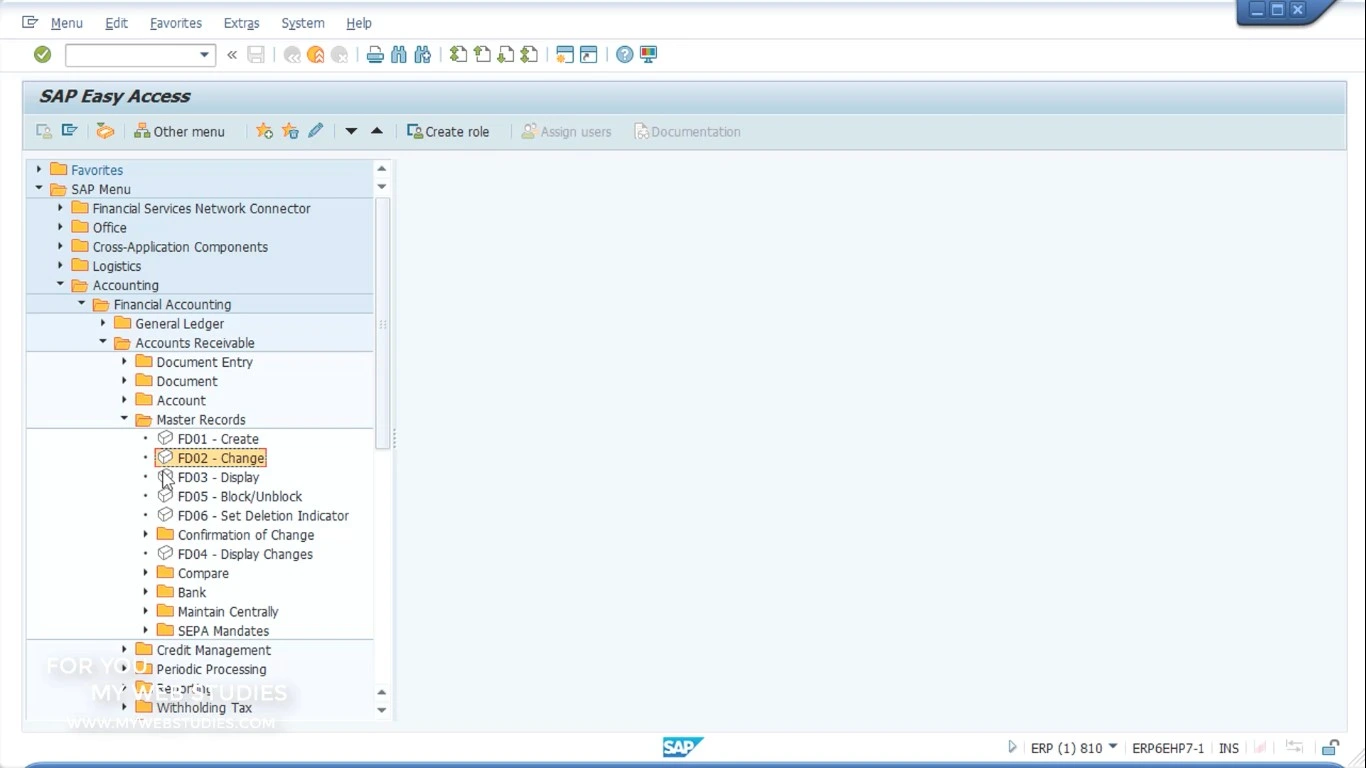
Cuando ejecutamos la transacción se nos muestra una ventana en la cual podemos ingresar la cuenta del cliente.
Si desconocemos la cuenta SAP les ofrece dos opciones de ayuda:
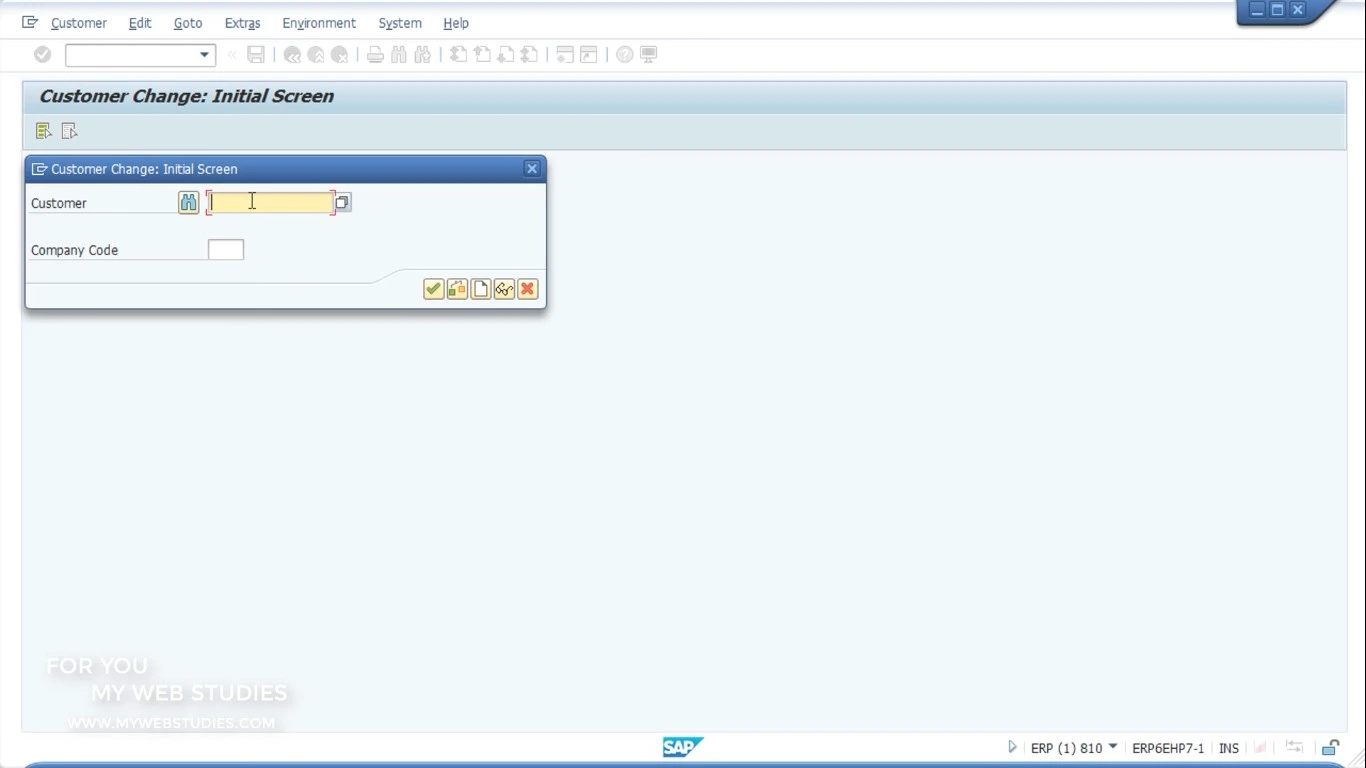
Icono de prismáticos: En la cual se nos abrirá una nueva ventana donde debemos localizar al cliente por los próximos datos:
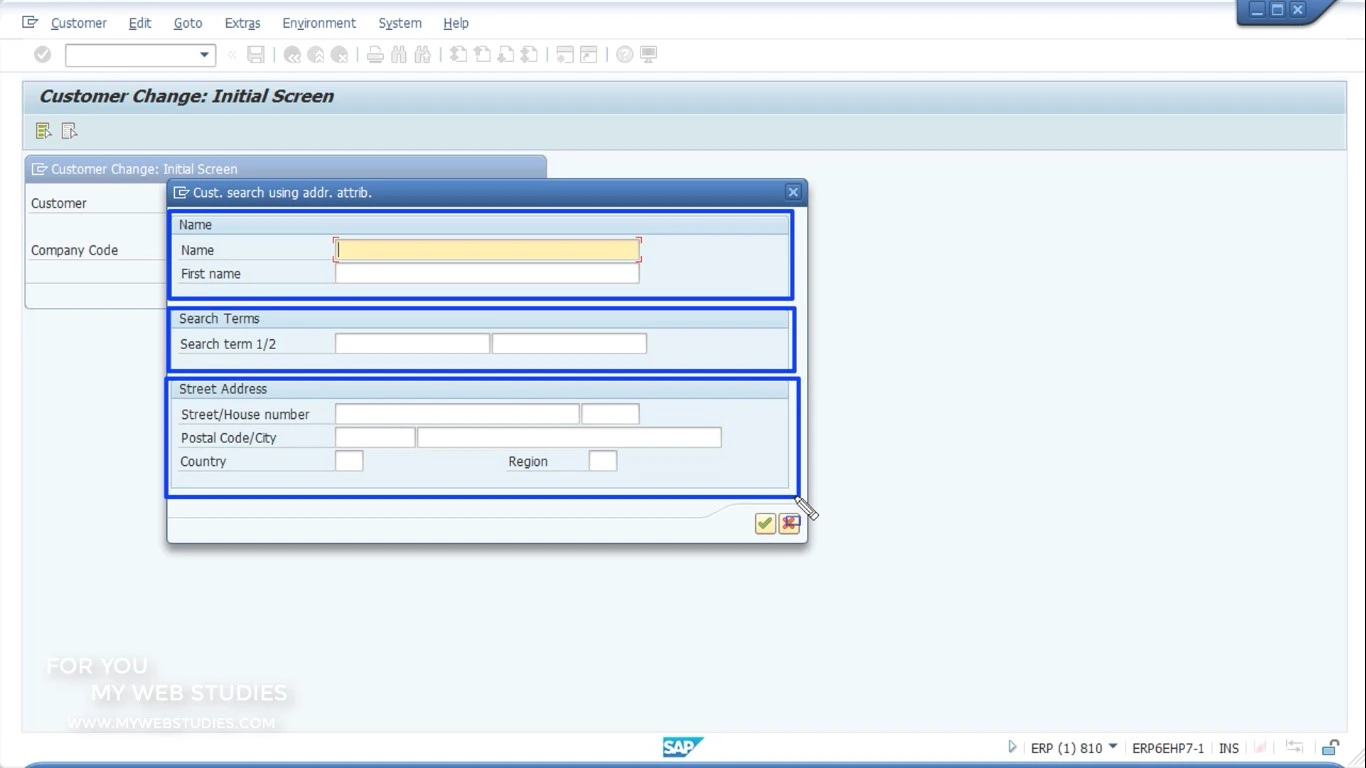
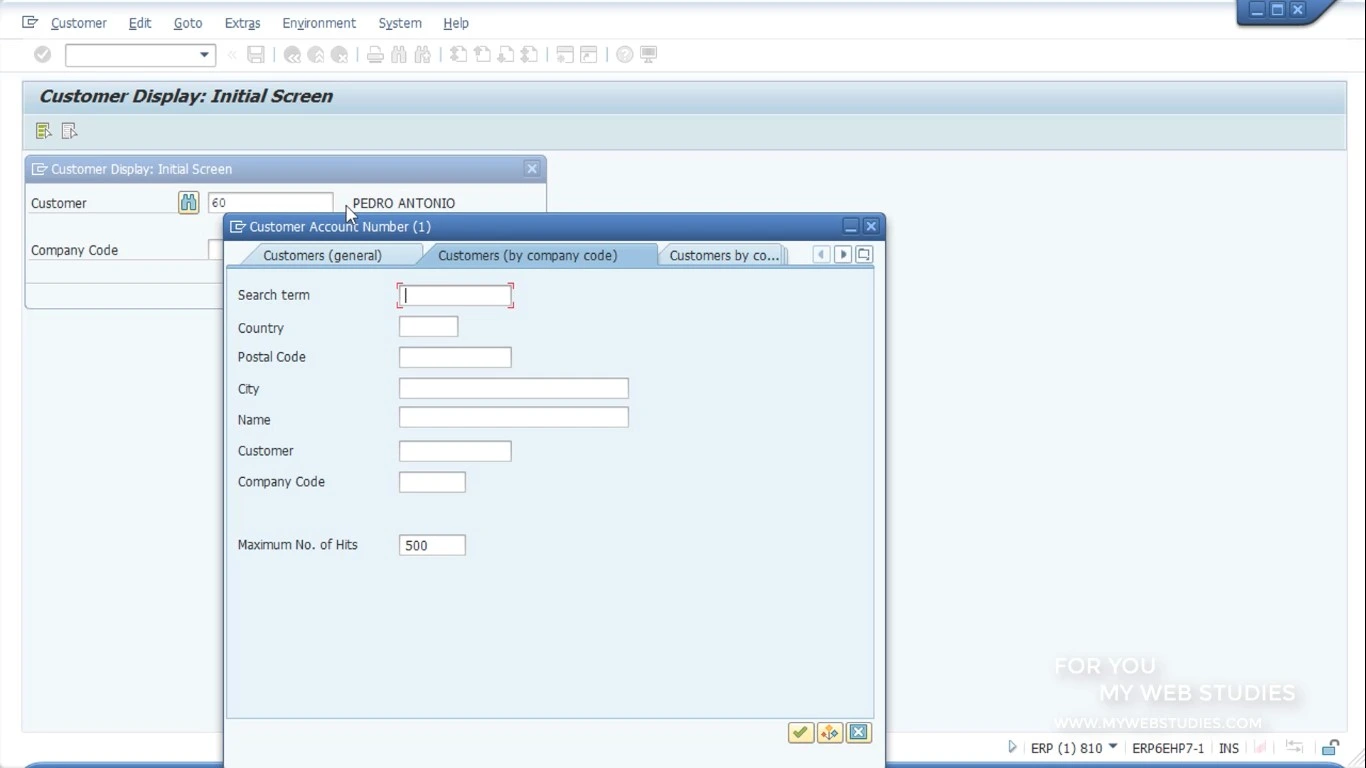
Una vez seleccionado el cliente, se muestra la pantalla “Datos generales de Modificar cliente”, donde se puede ver todos sus datos y cuyos campos permiten su modificación.
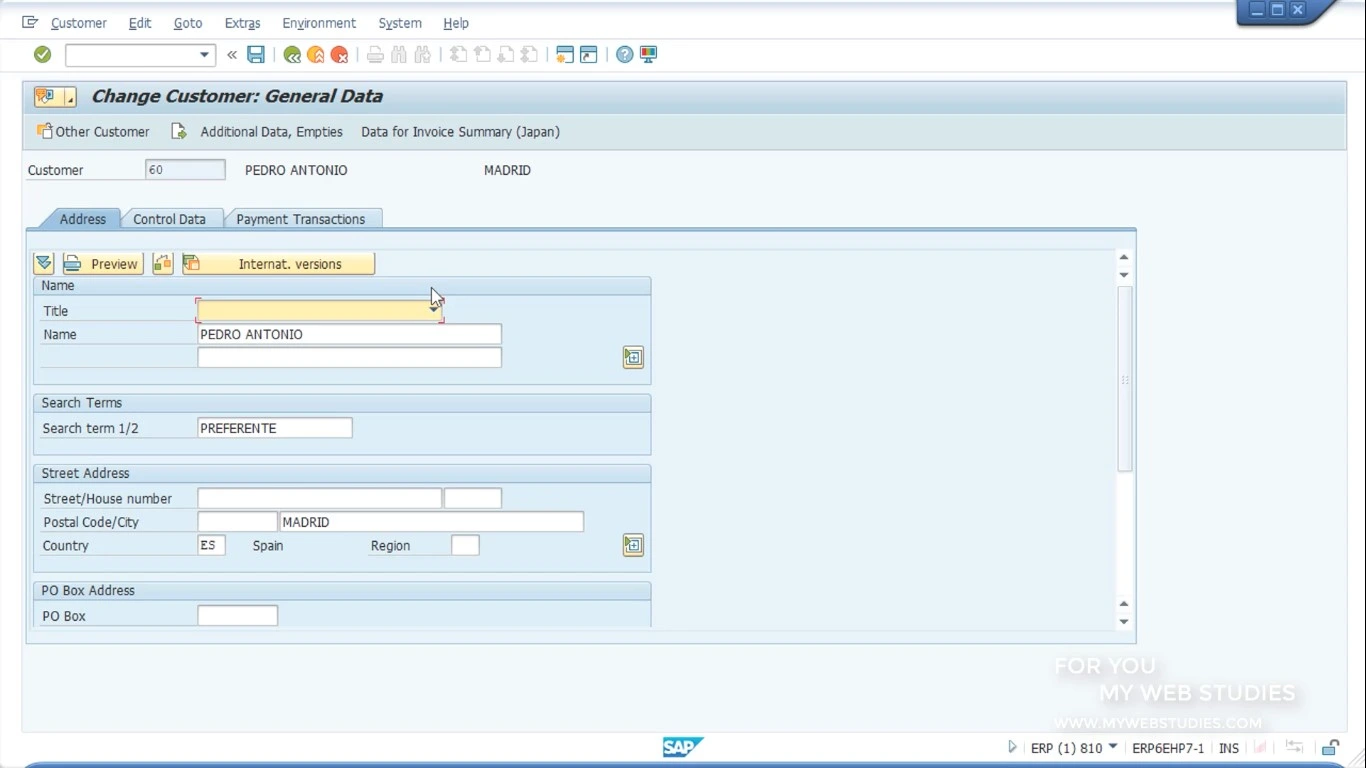
Si queremos guardar los cambios solo tenemos que usar el icono del disquete, que muestra en la parte inferior de la pantalla el mensaje de que se ha efectuado las modificaciones.

FD03, que se encuentra en la ruta:
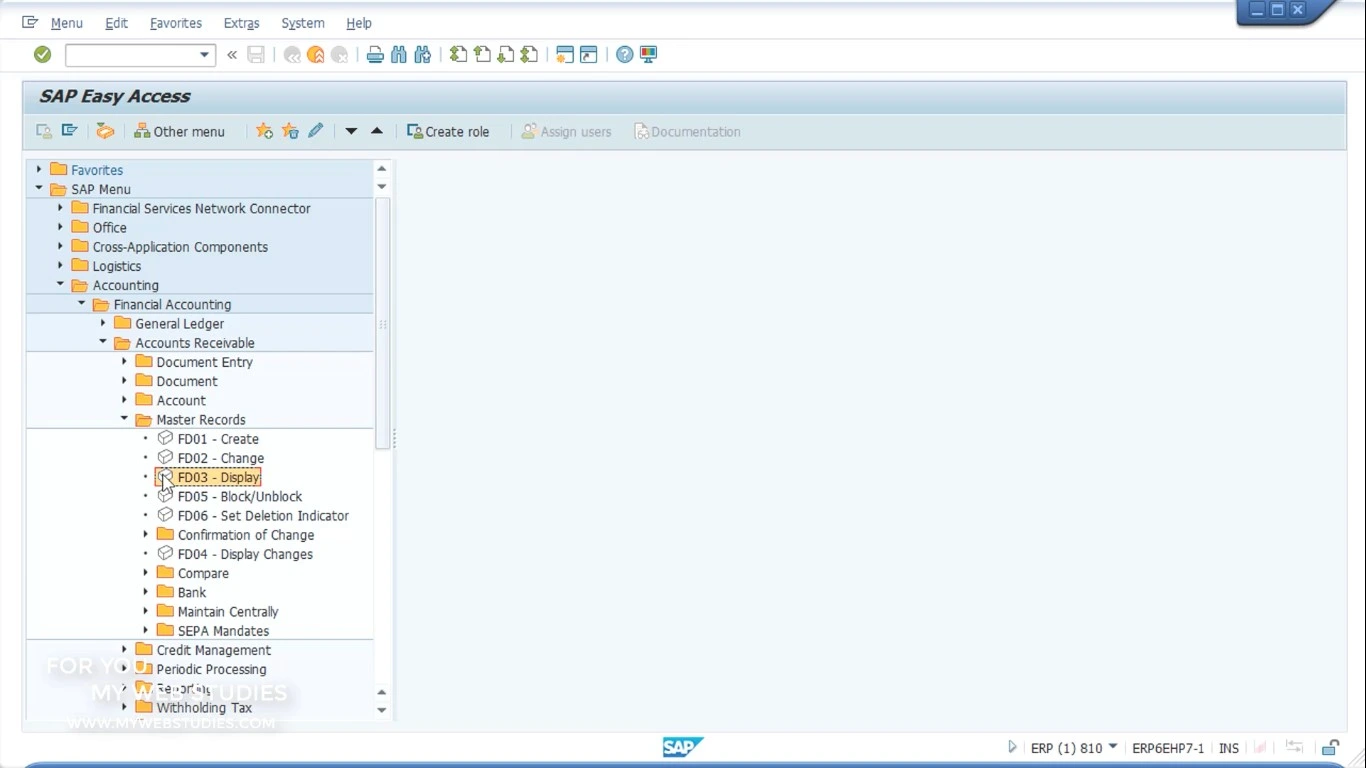
Al ejecutar la transacción se muestra una ventana donde se puede introducir la cuenta del cliente, si se desconoce la cuenta.
SAP ofrece dos opciones de ayuda:
Una vez que hemos seleccionado el cliente, se nos mostrara la pantalla “Datos generales de Visualizar cliente”, en la cual se visualizan todos los datos, pero no se permite modificación en los campos
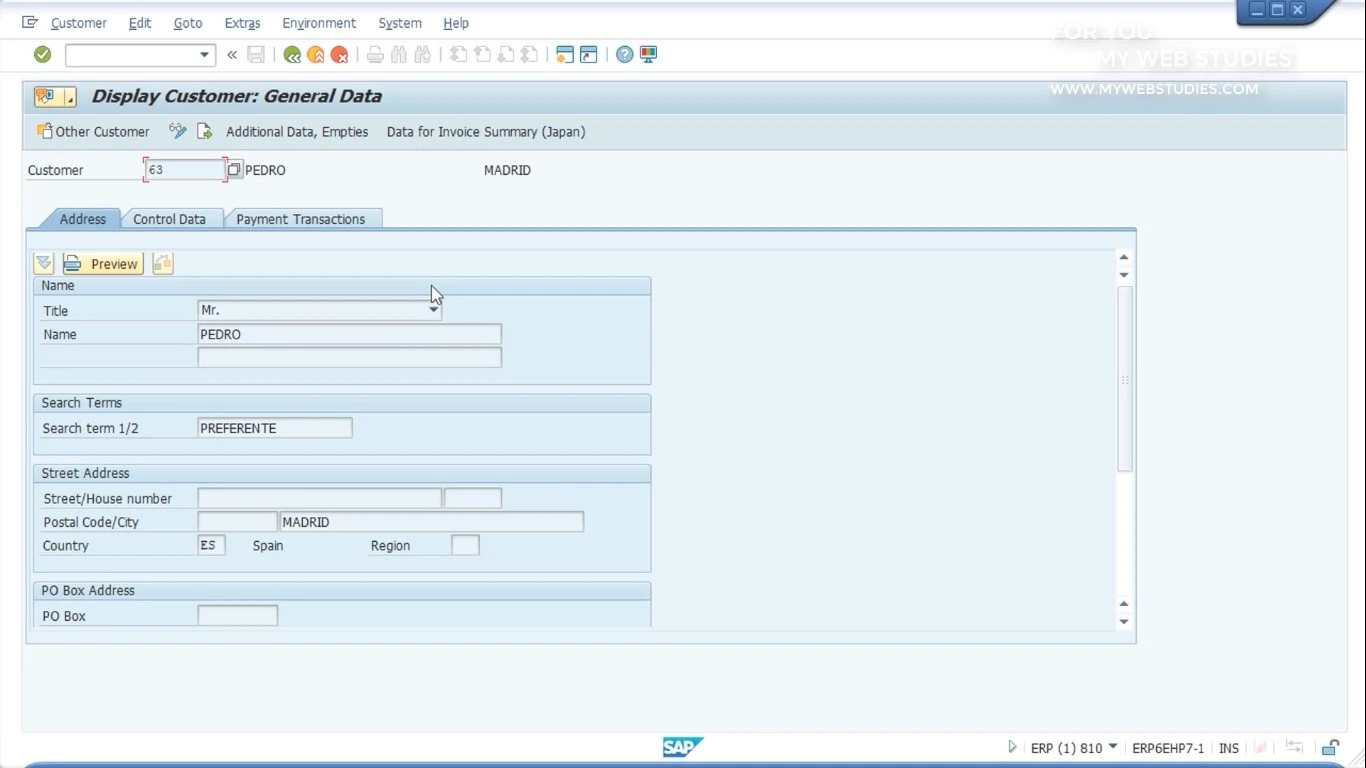
Si queremos modificar los datos del cliente, SAP ofrece el icono de las “gafas y llaves” , que, al hacer clic sobre él, nos permitirá que los campos puedan tener modificación.
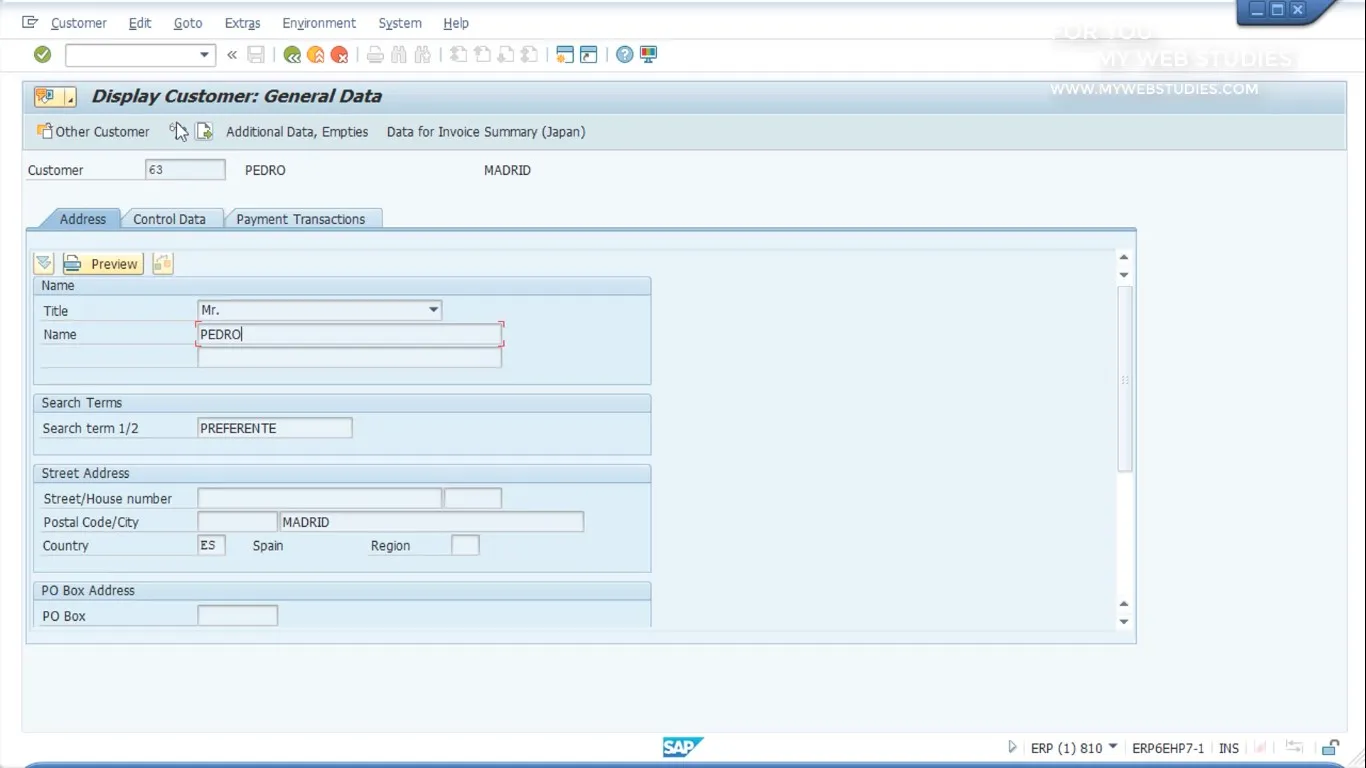
Cuando vayamos a guardar los cambios solo vamos a usar el icono del disquete, que nos muestra en la parte inferior de la pantalla el mensaje de que las modificaciones se han efectuado.